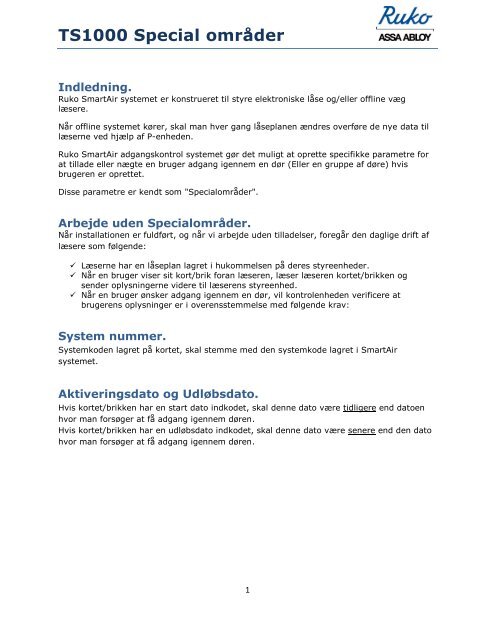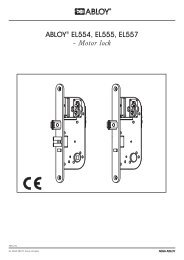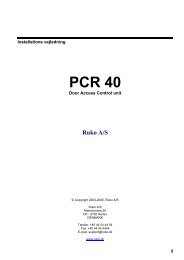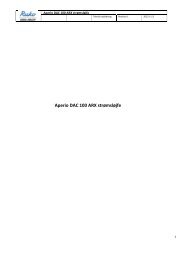Create successful ePaper yourself
Turn your PDF publications into a flip-book with our unique Google optimized e-Paper software.
<strong>TS1000</strong> <strong>Special</strong> <strong>områder</strong><br />
Indledning.<br />
<strong>Ruko</strong> SmartAir systemet er konstrueret til styre elektroniske låse og/eller offline væg<br />
læsere.<br />
Når offline systemet kører, skal man hver gang låseplanen ændres overføre de nye data til<br />
læserne ved hjælp af P-enheden.<br />
<strong>Ruko</strong> SmartAir adgangskontrol systemet gør det muligt at oprette specifikke parametre for<br />
at tillade eller nægte en bruger adgang igennem en dør (Eller en gruppe af døre) hvis<br />
brugeren er oprettet.<br />
Disse parametre er kendt som "<strong>Special</strong><strong>områder</strong>".<br />
Arbejde uden <strong>Special</strong><strong>områder</strong>.<br />
Når installationen er fuldført, og når vi arbejde uden tilladelser, foregår den daglige drift af<br />
læsere som følgende:<br />
Læserne har en låseplan lagret i hukommelsen på deres styreenheder.<br />
Når en bruger viser sit kort/brik foran læseren, læser læseren kortet/brikken og<br />
sender oplysningerne videre til læserens styreenhed.<br />
Når en bruger ønsker adgang igennem en dør, vil kontrolenheden verificere at<br />
brugerens oplysninger er i overensstemmelse med følgende krav:<br />
System nummer.<br />
Systemkoden lagret på kortet, skal stemme med den systemkode lagret i SmartAir<br />
systemet.<br />
Aktiveringsdato og Udløbsdato.<br />
Hvis kortet/brikken har en start dato indkodet, skal denne dato være tidligere end datoen<br />
hvor man forsøger at få adgang igennem døren.<br />
Hvis kortet/brikken har en udløbsdato indkodet, skal denne dato være senere end den dato<br />
hvor man forsøger at få adgang igennem døren.<br />
1
<strong>TS1000</strong> <strong>Special</strong> <strong>områder</strong><br />
Låseplanen.<br />
Brugeren skal have adgang i systemplanen. De kan enten have adgang Altid eller adgang<br />
efter et tidsskema hvis disse er oprettet.<br />
Hvis oplysningerne på kortet/brikken overholder disse tre krav, vil brugeren få adgang<br />
igennem døren. Hvis ikke, vil brugeren blive nægtet adgang.<br />
Hvis man ikke bruger ”special<strong>områder</strong>” skal man hver gang vi vil tillade eller nægte en<br />
bruger adgang igennem en dør, gøre følgende:<br />
Redigére låseplanen (Krydse brugeren ind).<br />
Overføre data til P-enheden.<br />
Fysisk gå ud til den aktuelle dør og opdatere læseren.<br />
Denne proces, afhængigt af hvor ofte vi har behov for at gentage den, kan være meget<br />
tidskrævende. Dette kan vi undgå hvis vi bruger de såkaldte ”<strong>Special</strong><strong>områder</strong>”.<br />
Arbejde med <strong>Special</strong><strong>områder</strong>.<br />
Et ”<strong>Special</strong> område” er en ekstra parameter som vi kan indsætte i systemet.<br />
Dette parameter bliver en ekstra betingelse som kræves af den brugere af en dør eller en<br />
gruppe af døre, dvs. brugere skal have det specialområde tilføjet og specialområdet skal<br />
være oprettet under indstillinger i TS 1000.<br />
<strong>Special</strong><strong>områder</strong> er også gemt på kortet og vælges ved oprettelse eller senere ved ændring<br />
af brugeren.<br />
Når man bruger special<strong>områder</strong> fungerer systemet på følgende måde:<br />
Læserne har en låseplan gemt i deres hukommelse, på deres styreenheder.<br />
Når en bruger viser sit kort/brik foran læseren, læser læseren kortet/brikken og<br />
sender oplysningerne videre til læserens styreenhed.<br />
Når en bruger ønsker adgang igennem en dør, vil kontrolenheden verificere at<br />
brugerens oplysninger er i overensstemmelse med følgende krav:<br />
System nummer.<br />
Aktiverings og udløbs dato.<br />
Låseplan.<br />
<strong>Special</strong><strong>områder</strong>.<br />
Brugerens kort/brik skal indeholde det specialområde som døren kræver.<br />
Derfor når vi ønsker til nægte en bruger adgang til en dør hvor han/hun har adgangt,<br />
behøver vi kun at omkode kortet/brikken og fjerne specialområdet. Vi behøver ikke at<br />
ændre låseplanen, og derfor behøver vi ikke at opdatere læseren med P-enheden.<br />
2
<strong>TS1000</strong> <strong>Special</strong> <strong>områder</strong><br />
Aktivere <strong>Special</strong><strong>områder</strong>.<br />
Oprette special<strong>områder</strong>:<br />
For at bruge special<strong>områder</strong>, skal de først oprettes i systemet.<br />
<strong>Special</strong><strong>områder</strong> oprettes under Indstillinger, på fanebladet <strong>Special</strong><strong>områder</strong>.<br />
Det er muligt at oprette 48 special<strong>områder</strong> i systemet (14 ved elevator styring).<br />
Eksempel: lad os antage at vi ønsker til oprette et specialområde for "Lager"-døren i en<br />
virksomhed. Vi skriver ordet ”lager” i felt nummer 1.<br />
3
<strong>TS1000</strong> <strong>Special</strong> <strong>områder</strong><br />
Tildele specialområde til en dør.<br />
Når vi oprettet et nyt specialområde, vil teltet ”<strong>Special</strong><strong>områder</strong>” automatisk<br />
fremkomme i Dør menuen. Hvis dette felt er tomt, betyder det at døren ikke<br />
kræver et specialområde og derfor kan fungere som beskrevet i afsnittet<br />
”Arbejde uden special<strong>områder</strong>”.<br />
Feltet "<strong>Special</strong><strong>områder</strong>” er en rullemenu med de <strong>områder</strong> der er oprettet i<br />
systemet. I denne menu vil vi nu se ”Lager” området. Dette er det område vi<br />
vil tilføje til ”Lager” døren.<br />
Bemærk: Et område kan være tildelt til flere døre. For eksempel, “Lager"<br />
kan tildeles til alle døre på lageret.<br />
4
<strong>TS1000</strong> <strong>Special</strong> <strong>områder</strong><br />
Låseplan.<br />
For at ”special område” funktion skal være effektiv, anbefales det at alle<br />
brugere får adgang til døren ved hjælp af special<strong>områder</strong>.<br />
Adgang til døren kan være efter ”ALTID” tidsskemaet eller et tidsbegrænset<br />
skema, hvis der er oprettet et i systemet (Tidsskemaer).<br />
Derved kan en bruger blive tildelt eller nægtet adgang til en dør som bruger<br />
special<strong>områder</strong>, kun afhængig af om brugeren har fået tildelt det krævede<br />
specialområde.<br />
For at fortsætte eksemplet, skal vi give adgang til alle brugere af "Lager"<br />
døren.<br />
Lager dør:<br />
Alle brugere har<br />
adgang efter ”ALTID”<br />
tidsskemaet.<br />
Opdatering af døre.<br />
Når de ovennævnte trin er udført og funktionen special<strong>områder</strong> er oprettet,<br />
vi skal opdatere de døre hvor vi vil bruge funktionen.<br />
(Hvis det er en nyinstallation, skal vi initialisere, og ikke opdatere dørene).<br />
For at gøre dette skal vi:<br />
Sende de nye data til P-enheden.<br />
Opdatere eller initialisere dørene.<br />
5
<strong>TS1000</strong> <strong>Special</strong> <strong>områder</strong><br />
Tildele <strong>Special</strong><strong>områder</strong> til brugere.<br />
På samme måde som dør menuen, kommer der et ekstrafelt under brugere,<br />
når man opretter et specialområde.<br />
Dette felt viser de special<strong>områder</strong> der er oprettet i systemet. Hvert<br />
specialområde har et afkrydsning felt hvor man vælger hvilke <strong>områder</strong><br />
brugeren skal have adgang til. Hvis feltet er tomt, har brugeren ikke<br />
adgang.<br />
Når vi ønsker at tildele et specialområde til en bruger, vælger vi først<br />
brugeren og derefter vælger vi den/de special<strong>områder</strong> brugeren skal have<br />
adgang til.<br />
Man kan ændre specialområde for en bruger lige så mange gange man vil.<br />
Det eneste vi så skal gøre er at kode brugerens kort/brik igen, for at lægge<br />
de nye special<strong>områder</strong> på.<br />
Eksempel: Hvis vi tildele specialområdet ”LAGER” til brugeren Hans Hansen,<br />
vi vil se:<br />
Sådan opsætter man special<strong>områder</strong> i systemet.Eksempler på systemer.<br />
6
<strong>TS1000</strong> <strong>Special</strong> <strong>områder</strong><br />
Administrér systemet med special<strong>områder</strong>.<br />
Hvis et system har mindre end 48 døre, kan man tilføje et specialområde til<br />
hver dør.<br />
Dette betyder vi kan oprette en låseplan, hvor alle brugere har adgang til<br />
alle døre. Dette kan være Altid eller efter et specifikt tidsskema.<br />
Derved kan man styre brugernes adgang ved at tilføje/fjerne special<strong>områder</strong><br />
fra brugerens kort/brik, og ikke ved at rette i låseplanen.<br />
I et system som dette, skal vi kun ud til døren med P-enheden når vi skal<br />
hente log og/eller når vi skal tilføje flere brugere til systemet.<br />
Besøgs styring<br />
Nogle af problemerne med besøgs styring i en virksomhed kan være:<br />
● Vi kender ikke den besøgende.<br />
● Vi ved ikke altid, hvor mange besøgende der kommer.<br />
● Vi ved ikke altid, hvem den besøgende skal møde eller hvor lang tid<br />
han/hun skal have adgang.<br />
● Og vi ved ikke altid hvor lang tid han/hun vil være på området.<br />
Brug af special<strong>områder</strong> hjælper med denne styring.<br />
For at gøre dette skal vi oprette en brugergruppe kaldet "Besøgende".<br />
Vi kan kalde dem "Besøgende 1, besøgende 2, besøgende 3 ……… besøgende<br />
X, hvor X er den maksimal antallet besøgende forventet per dag.<br />
7
<strong>TS1000</strong> <strong>Special</strong> <strong>områder</strong><br />
Brugere i denne gruppe vil have adgang, ifølge den tidsskemaet for den eller<br />
de døre vi synes er hensigtsmæssige.<br />
Disse døre vil kræve et af de oprettede special<strong>områder</strong>.<br />
Derfor, når en besøgende ankommer, skal man bare vælge det bruger<br />
nummer "Besøgende X " vi har til rådighed. Vi kan derefter tildele den<br />
besøgende de special<strong>områder</strong> og udløbs tid og dato, der er nødvendige for<br />
besøget.<br />
Når denne dato er udløbet, vil "Visitor X " kort/brikken være til rådighed for<br />
en anden besøgende igen.<br />
8